반갑습니다!
이번 포스트에서는 $ pwd, $ cd, $ rmdir, $rm 명령어에 대해서 알아보겠습니다
$ rm 명령어 같은 경우에는 이전 포스트에서 한 번 살펴봤었는데요
이번에는 특정 디렉토리 삭제와 기타 옵션들을 포함하여 조금 더 포괄적으로 알아보도록 하겠습니다 ^^
1. 현재 디렉토리 조회 : $ pwd

현재 디렉토리 경로를 조회하려면 $ pwd 명령어를 사용하면 됩니다
참고로 pwd는 Print Working Directory의 축약 표현입니다 ^^!
2. 디렉토리 이동하기 : $ cd

$ cd 명령어를 이용하면 특정 디렉토리로 이동할 수 있습니다
참고로 cd는 Change Directory의 축약 표현입니다 ^^!
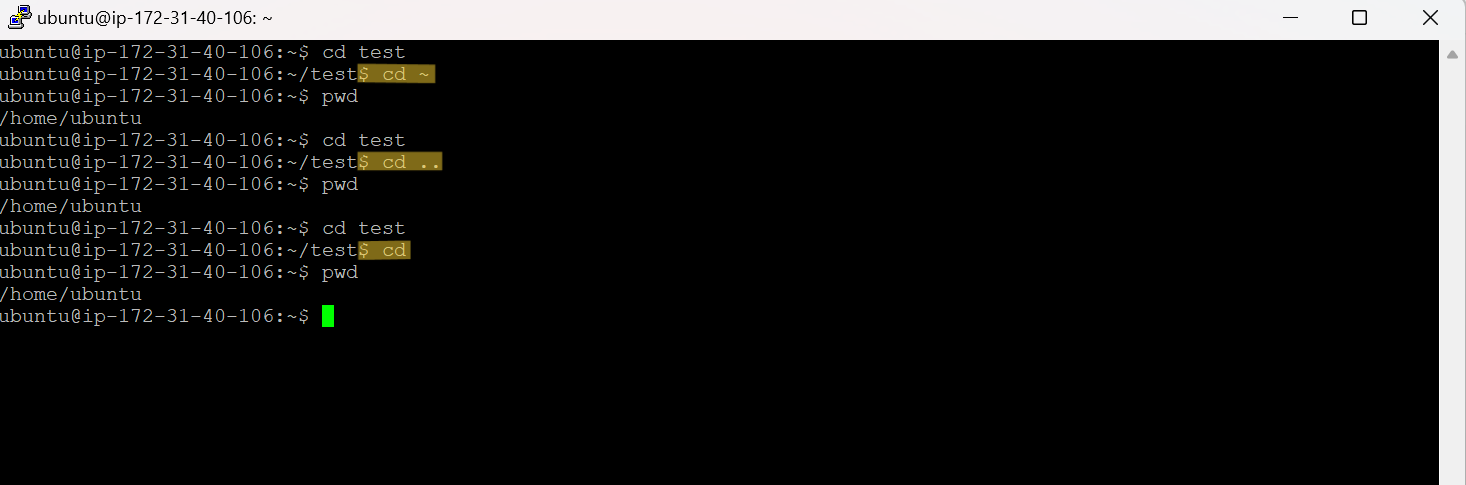
$ cd 관련해서
특정 디렉토리의 경로를 인자로 넣어주면 해당 디렉토리의 경로로 이동합니다
$ cd 관련한 참고 사항이 있는데요
인자로 ~를 넣어주면 홈 디렉토리로, ..를 넣어주면 상위 디렉토리로,
인자 없이 그냥 cd 명령만 입력하면 마찬가지로 홈 디렉토리로 이동합니다 ^^
명령 라인에서 .은 현재 디렉토리를, ..은 상위 디렉토리를 의미하고, ~는 홈 디렉토리를 의미합니다 ^^
3. 디렉토리 삭제하기 : $ rmdir

샘플 이미지와 같이 $ rmdir 명령어를 사용하면 해당 디렉토리를 삭제할 수 있습니다 ^^
테스트용으로 test라는 이름의 디렉토리를 생성한 다음에 해당 명령어를 이용해 삭제하니
$ ls 명령 조회시 test 디렉토리가 사라진 것을 확인할 수 있겠습니다 !
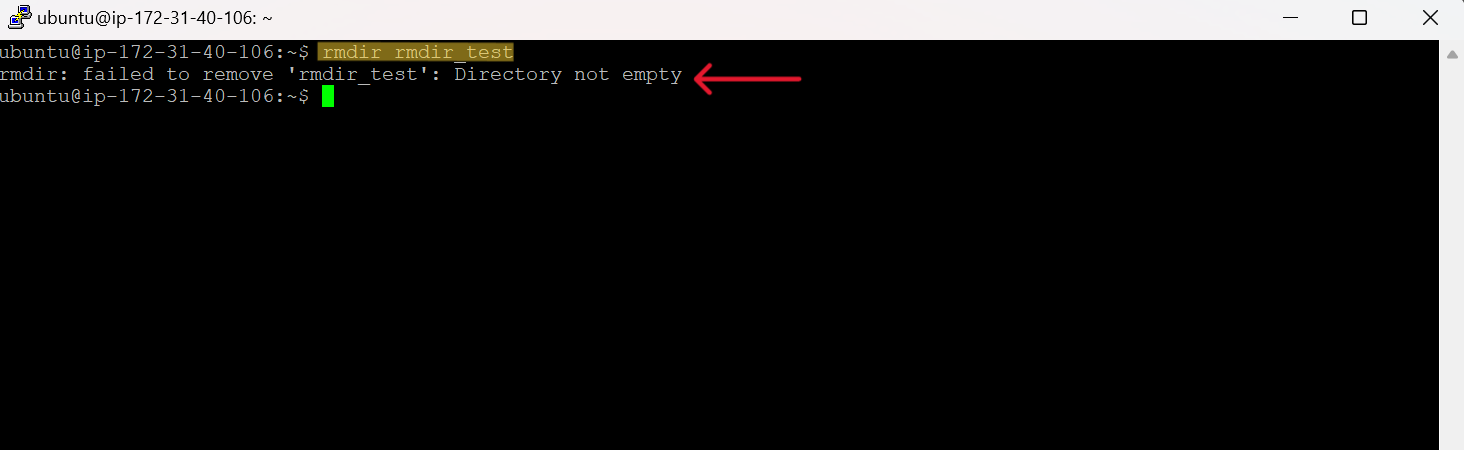
하지만 $ rmdir은 기본적으로 비어있는 디렉토리만 삭제가 가능합니다
상기 이미지에서 rmdir_test라는 디렉토리는 비어있는 디렉토리가 아니기 때문에
rmdir 명령시 failed to remove 메세지가 출력되는 것을 확인할 수 있겠습니다 ^^!
비어있는 디렉토리가 아닐 경우
해당 디렉토리의 하위 항목까지 전부 삭제할 수 있는데요
아래의 옵션을 참고해주시면 되겠습니다 ^^!
[rmdir 명령어 옵션]
-p
인수로 지정한 디렉토리 경로가 존재하면 그 중간 디렉토리까지 포함하여 전부 삭제합니다
[rm 명령어 옵션]
① -r
인수로 지정한 디렉토리의 하위 항목까지 포함하여 전부 삭제합니다
② -i
삭제할 때 사용자의 확인을 요청합니다
③ -f
-i 옵션과는 반대로, 사용자의 확인 없이 강제로 모두 삭제합니다
'Linux > 파일·파일 시스템 다루기' 카테고리의 다른 글
| [Linux 파일 다루기] 7. $ more, $ less를 사용하여 긴 파일 내용 표시하기 (1) | 2024.08.16 |
|---|---|
| [Linux 파일 다루기] 6. $ which, whereis와 $ clear로 프로그램이 존재하는 경로 표시하기 및 터미널 로그 비우기 (0) | 2024.08.15 |
| [Linux 파일 다루기] 4. $ rm과 $ touch 명령어로 파일 삭제하기 및 날짜 변경하기 (0) | 2024.08.15 |
| [Linux 파일 다루기] 3. $ mv와 $ cp로 파일 이동 및 이름 변경하기 (0) | 2024.08.13 |
| [Linux 파일 다루기] 2. $ cat과 $ cp로 파일 내용 조회 및 파일/디렉토리 복사하기 (0) | 2024.08.13 |



